Как построить доверительные интервалы в excel: с примерами
Доверительный интервал представляет собой диапазон значений, который может содержать параметр совокупности с определенным уровнем достоверности.
В этом руководстве объясняется, как строить доверительные интервалы на гистограммах в Excel.
Пример 1. Отображение доверительных интервалов на гистограмме
Допустим, у нас есть следующие данные в Excel, которые показывают среднее значение четырех различных категорий вместе с соответствующей погрешностью для 95% доверительных интервалов:
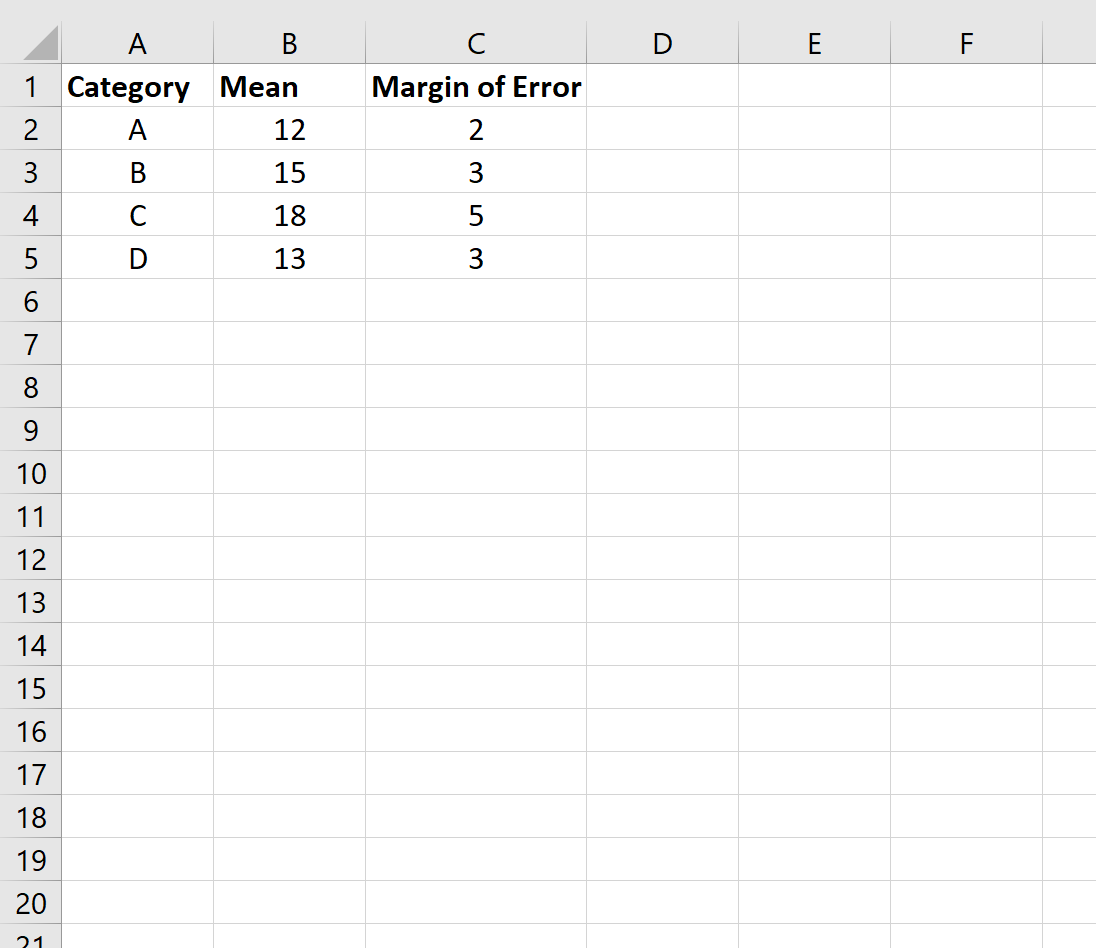
Чтобы создать гистограмму для визуализации средних значений по категориям, выделите ячейки в диапазоне A1:B5 , затем щелкните вкладку «Вставка» на верхней ленте. Затем нажмите «Вставить столбец или гистограмму» в группе «Диаграммы».
В результате появится следующая гистограмма:
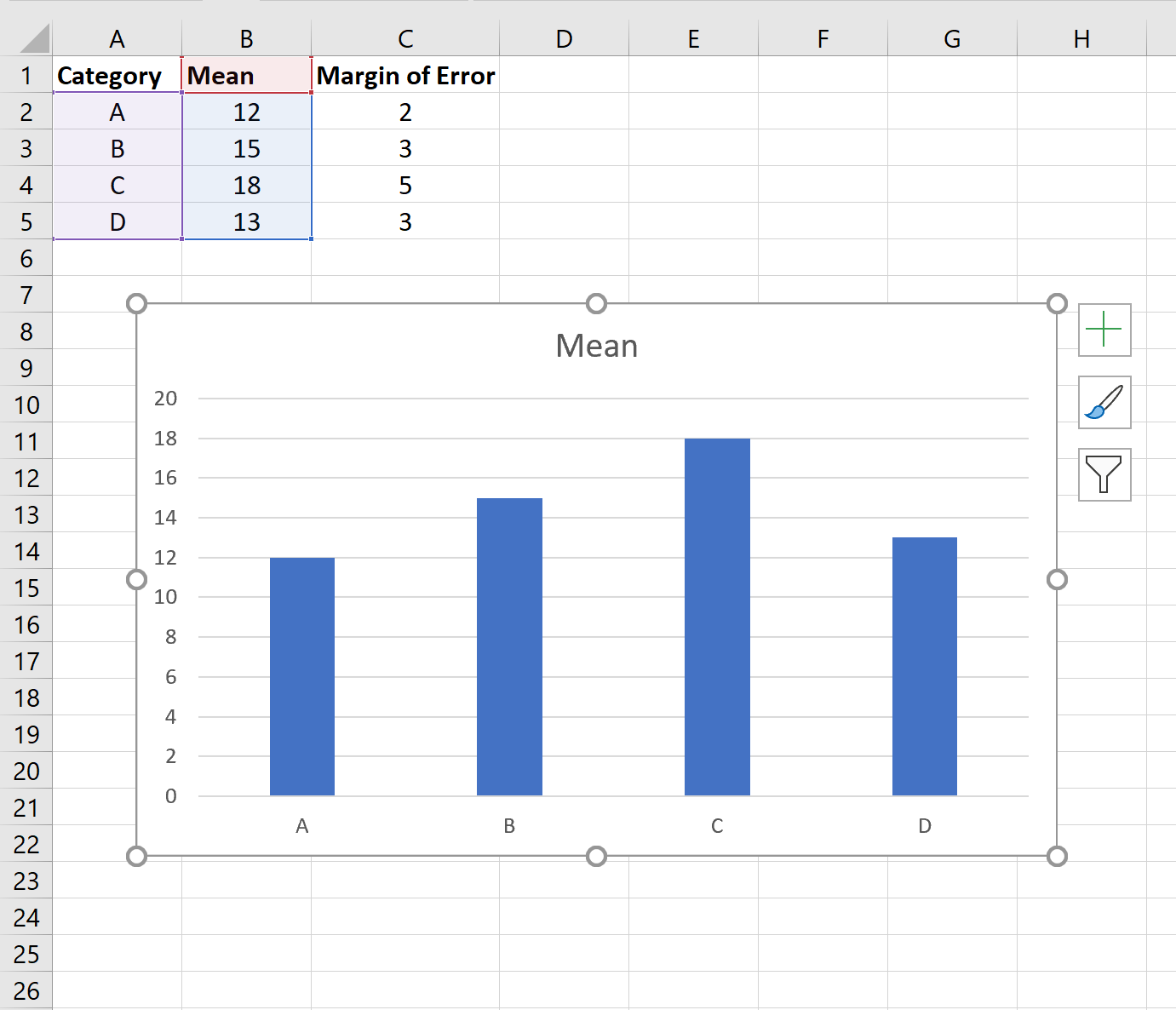
Чтобы добавить полосы доверительных интервалов, нажмите знак «плюс» (+) в правом верхнем углу гистограммы, затем нажмите «Панель ошибок» , затем нажмите «Дополнительные параметры» :
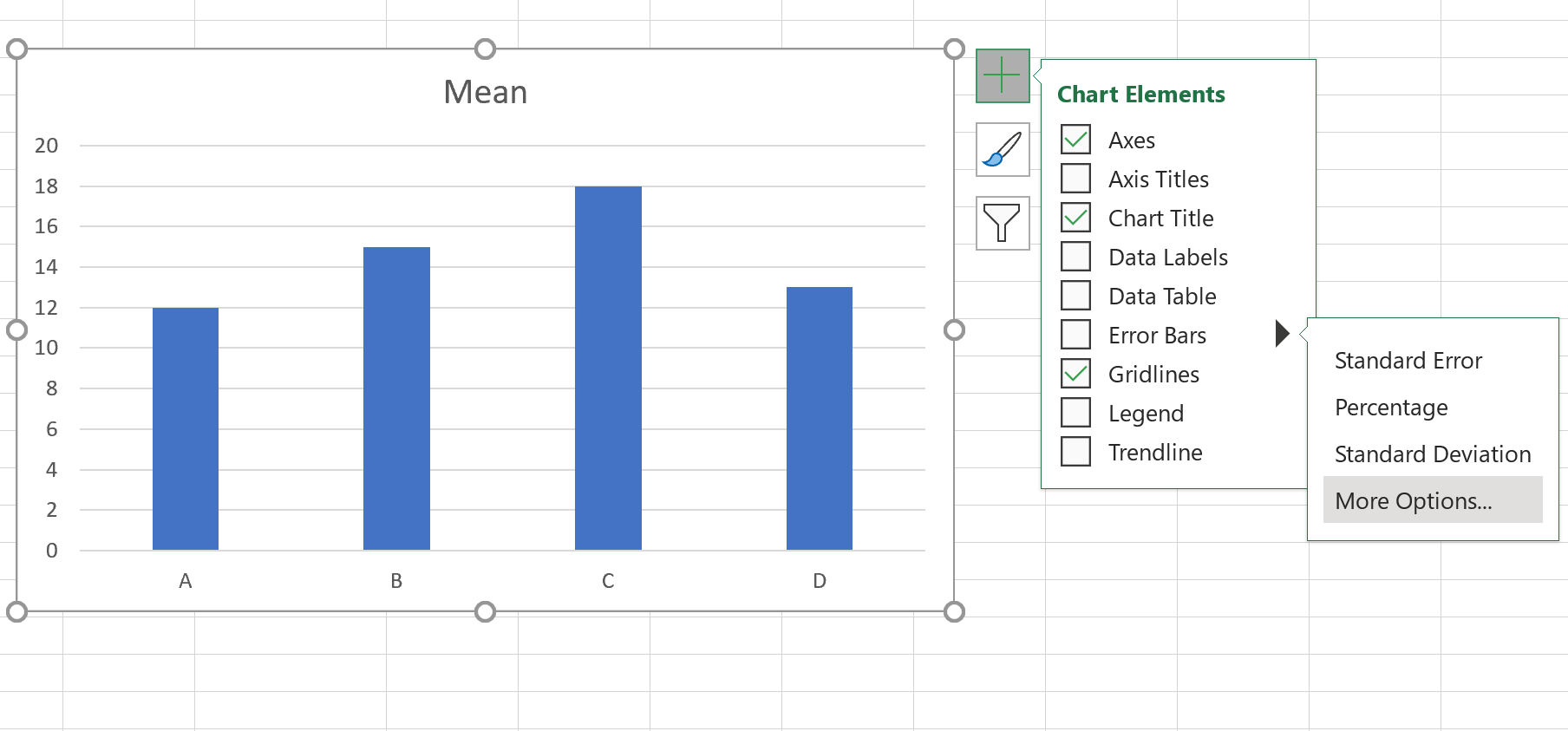
В появившемся справа окне нажмите кнопку «Пользовательский» внизу. В появившемся новом окне выберите =Sheet1!$C$2:$C$5 для положительного значения ошибки и отрицательного значения ошибки. Затем нажмите ОК .
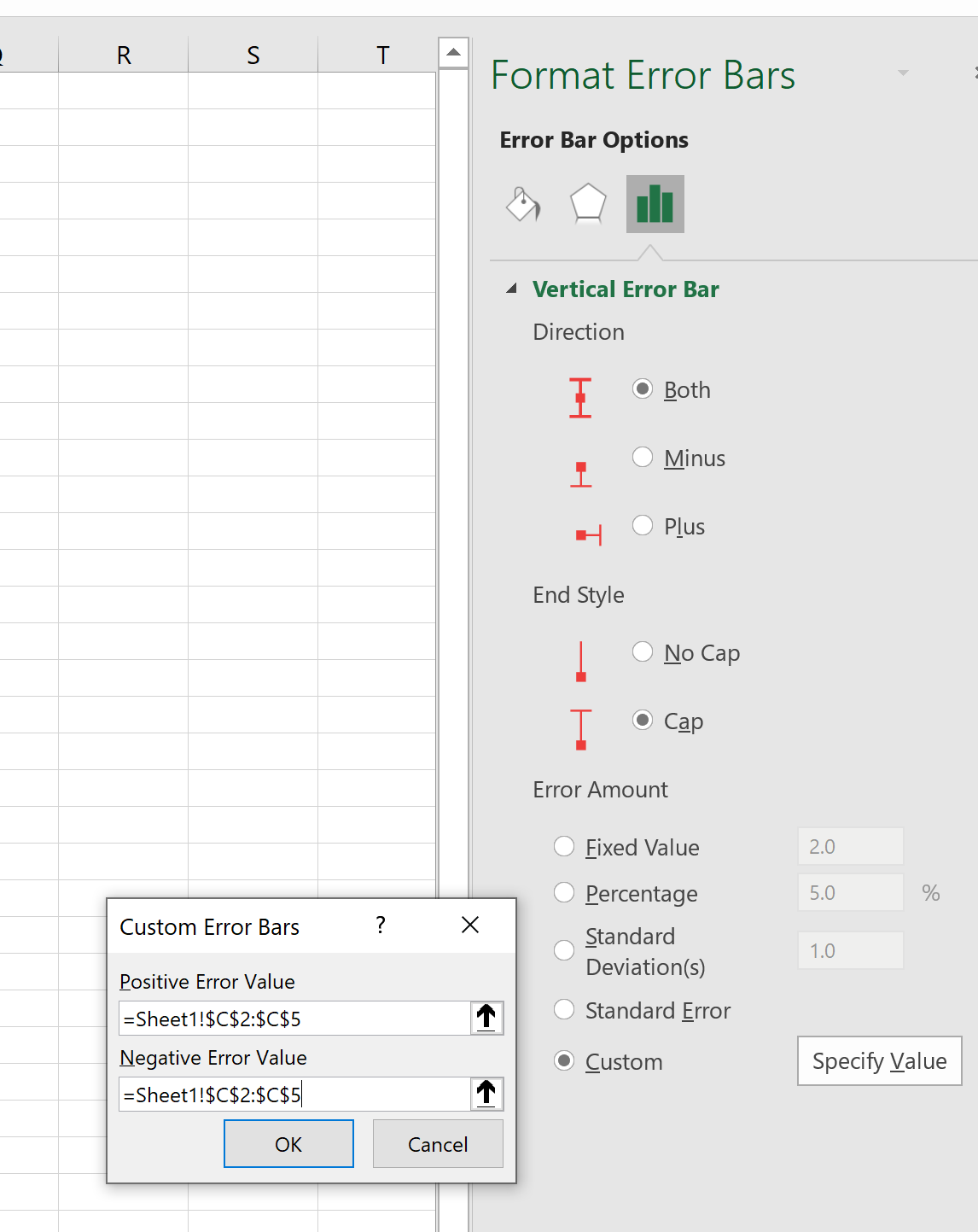
В результате на гистограмме появятся следующие полосы доверительных интервалов:
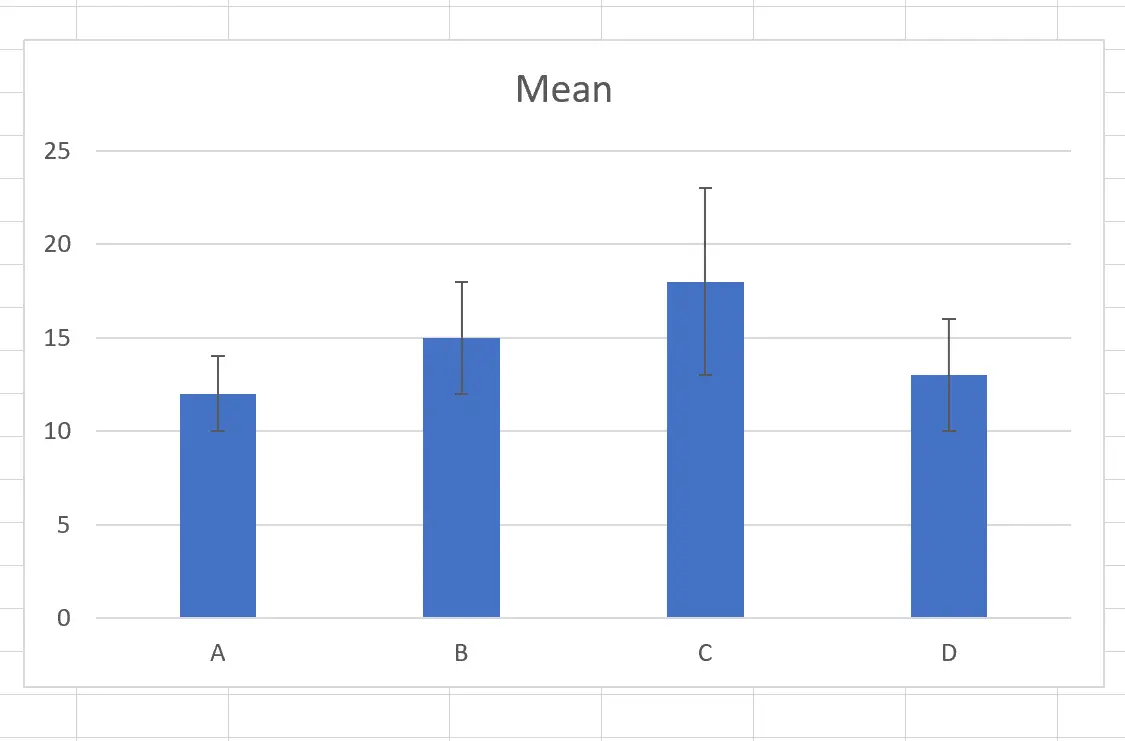
Не стесняйтесь также менять цвет полос, чтобы было легче увидеть полосы доверительного интервала:
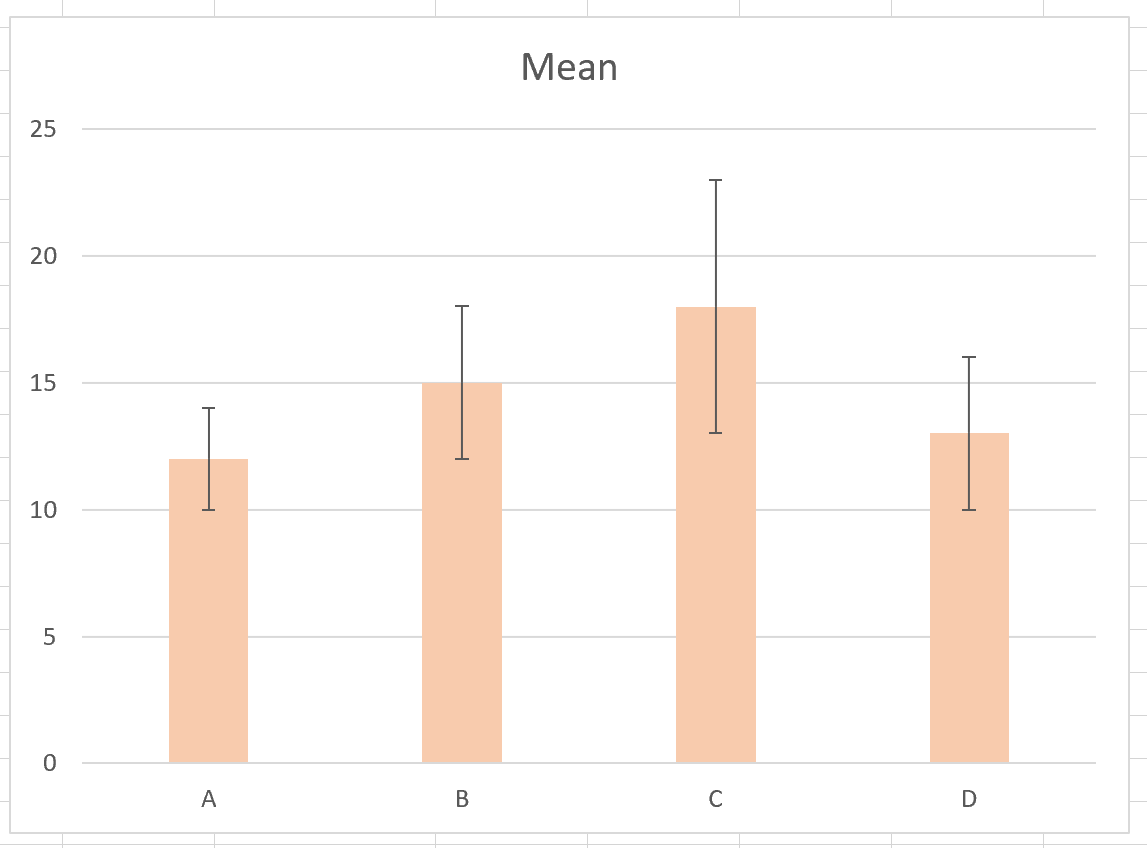
Верхняя часть полосы представляет собой среднее значение для каждой категории, а столбцы ошибок показывают диапазон доверительного интервала для каждого среднего значения.
Например:
- Среднее значение для категории А составляет 12, а 95% доверительный интервал для этого среднего значения составляет от 10 до 14.
- Среднее значение для категории B составляет 15, а 95% доверительный интервал для этого среднего значения составляет от 12 до 18.
- Среднее значение для категории C составляет 18, а 95% доверительный интервал для этого среднего значения составляет от 13 до 23.
- Среднее значение для категории D составляет 13, а 95% доверительный интервал для этого среднего значения составляет от 10 до 16.
Дополнительные ресурсы
Введение в доверительные интервалы
Как рассчитать доверительные интервалы в Excel
Погрешность и доверительный интервал: в чем разница?